Google запустил много видов услуг резервного копирования Google в соответствии с требованиями пользователей, чтобы обеспечить безопасность данных своего телефона. На сегодняшний день Google выпустил на рынок 5 различных продуктов для резервного копирования и синхронизации: Google Drive, Google Photos, Google Cloud, Google Backup and Sync и Google One.
В этом обзоре мы сделаем сравнение пяти сервисов резервного копирования и синхронизации Google и покажем, как их использовать.
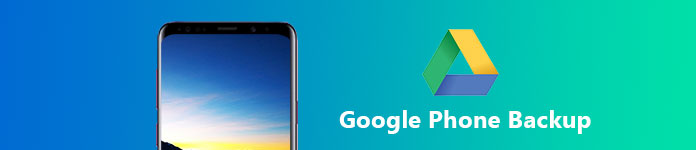
Google Drive - это сервис хранения и синхронизации файлов, разработанный Google в 2012 году. Google Drive, как и любой облачный сервис хранения, его основная цель - расширить возможности хранения файлов за пределами вашего жесткого диска. Это позволяет создавать резервные копии и синхронизировать любые файлы, такие как ваши документы, фотографии, музыку, видео и т. Д. С вашего телефона Android на ваш компьютер.
Плюсы:
1. Google Диск будет автоматически синхронизировать все ваши данные в вашем телефоне Android и на вашем компьютере, что означает, что, пока ваши устройства связаны с вашей учетной записью Google, они будут получать обновления и отображать сделанные вами изменения.
2. Google предоставляет 15 ГБ бесплатного хранилища для отдельных пользователей, если у вас есть учетная запись Google.
3. Вы можете легко получить доступ ко всему с любого компьютера или мобильного устройства, если у вас есть подключение к Интернету, поскольку Google Drive представляет собой облачное приложение.
4. Google Drive - это больше, чем хороший инструмент для резервного копирования на телефон Google. Вы также можете поделиться файлами и папками с друзьями или коллегами, чтобы просматривать, загружать и совместно работать легко и быстро.
Минусы:
1. Обратите внимание, что свободное хранилище объемом 15 ГБ используется совместно с Google Drive, Google Photos и Gmail. Поэтому, если вам не хватает 15 ГБ свободного места, вам нужно заплатить за дополнительное хранилище.
2. Google Drive слаб в своей безопасности и конфиденциальности. Это не дает вам никакого способа по-настоящему защитить общие файловые ресурсы, даже если защита паролем недоступна.
Google Photos - это сервис обмена фотографиями и резервного копирования, разработанный Google. Эта служба резервного копирования и синхронизации фотографий Google предлагает своим пользователям бесплатное и неограниченное хранилище для фотографий до 16 мегапикселей и видео с разрешением 1080p. Вы можете создавать резервные копии и синхронизировать фотографии и видео со своего смартфона с Google Фото, чтобы освободить больше места на вашем телефоне. (Google Фото застрял на резервной копии?)
Плюсы:
1. Google Photos может автоматически анализировать фотографии. Он может идентифицировать различные визуальные особенности и предметы.
2. Вы можете легко искать фотографии по трем факторам: люди, места и вещи.
3. Одним из преимуществ Google Photos является то, что вы можете легко делиться всей своей библиотекой с друзьями.
3. Эта служба резервного копирования и синхронизации фотографий Google доступна как в приложениях для Android и iOS, так и в компьютерных приложениях и на веб-сайте. Вы можете использовать эту услугу на всех ваших устройствах.
Минусы:
1. Для изображений с разрешением более 16 мегапикселей бесплатное хранилище не ограничено.
2. Нет настольного приложения, доступен только веб-интерфейс. Это также отсутствие мощных инструментов для редактирования фотографий.
3. Еще одна большая слабость - проблема конфиденциальности. Многие люди обеспокоены тем, что сотрудники Google могут просматривать всю свою библиотеку по своему усмотрению.
4. Вы можете только создавать резервные копии и синхронизировать фотографии и видео с Google Фото.
В 2017 году Google анонсировала новое загружаемое программное обеспечение Backup and Sync. Этот инструмент резервного копирования и синхронизации Google в основном предназначен для замены Google Диска и приложения Google Фото для настольных компьютеров. Он призван помочь пользователям проще создавать резервные копии и синхронизировать файлы и фотографии телефонов Android с Google. Приложение Google Диск и Google Фото для ПК и Mac было полностью закрыто в марте 2018 года. Так что теперь, если вы хотите использовать настольное приложение, вам нужно установить Google Backup и Sync. Google Backup and Sync объединил все старые приложения в одном интерфейсе, поэтому вам не нужно использовать два разных программного обеспечения для аналогичной цели резервного копирования файлов с телефона Android в Google Cloud.
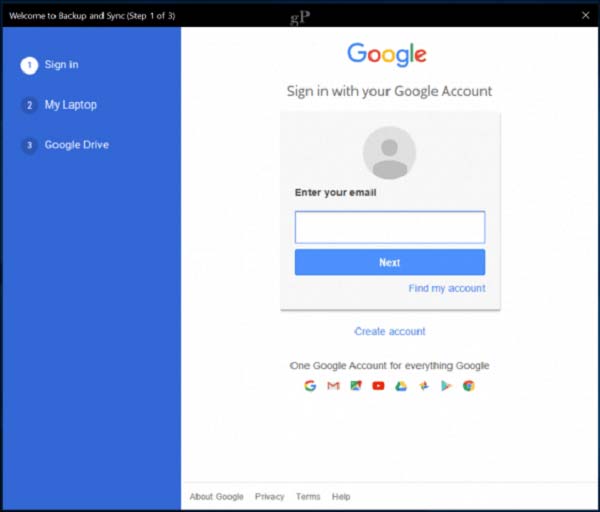
Плюсы:
1. Интерфейс Google Backup и Sync довольно прост и понятен.
2. Вы можете синхронизировать папки как со своего телефона в Google, так и с диска Google на компьютер.
3. Он может создавать резервные копии других папок с телефона в Google, а не только папки Google Drive. Это может быть самым большим преимуществом этого нового приложения резервного копирования и синхронизации Google. Теперь вы можете легко создавать резервные копии любых файлов, включая ваши файлы и фотографии / видео.
4. 15 ГБ свободного места все еще доступно.
Минусы:
1. Существует ограничение на размер файла для изображений и видео. Вы, вероятно, не можете сделать резервную копию ваших изображений или видео с большим размером.
2. Если вам не хватает 15 ГБ свободного места, вам нужно заплатить за дополнительное пространство. Дополнительное хранилище начинается с $ 1.99 / месяц за 100 ГБ. Или вы можете получить 1 ТБ за $ 9.99 / месяц. Вы можете получить небольшую скидку, если вы решите платить ежегодно.
Google One - это новая версия хранилища Google Диска, выпущенная в мае 2018 года. Функция резервного копирования и синхронизации Google в Google One может быть похожа на Google Drive, но разница в дополнительных сервисах в Google One. Самая большая разница заключается в хранении. Если у вас есть необходимость купить дополнительное хранилище, стоимость будет более экономичной.
15 ГБ бесплатного хранилища все еще доступно, что касается платной части, разница как ниже:
1. Существует совершенно новый уровень 200 ГБ, который стоит $ 2.99 / месяц
2. План $ 9.99 / месяц теперь поставляется с 2 ТБ вместо 1 ТБ
3. Любой, у кого есть план 1 ТБ, будет автоматически обновлен до 2 ТБ.
Другая новая функция, доступная в Google One, - это Семейный план. Google One добавит семейное хранилище для обмена данными. В семейный план можно добавить до пяти участников, членами могут быть члены вашей семьи или соседи по комнате. Но, пожалуйста, не беспокойтесь о конфиденциальности данных. У каждого из участников будет свое личное хранилище, владелец аккаунта не сможет просматривать или получать доступ к файлам, которые члены «семьи» загружают в Google.
И последнее, но не менее важное: Google One также предоставляет специальные «льготы» для пользователей Google One. Это начинается с круглосуточной технической поддержки через чат. Вы можете получить быстрый доступ к «экспертам за помощью», когда у вас возникнут трудности с использованием любой службы Google. Эта услуга стоит 24 доллара в год. Также доступны кредиты для магазина Google Play и предложения отелей, найденные через поиск Google.
Для резервного копирования вашего телефона Android с помощью инструментов резервного копирования и синхронизации Google, Google Drive и Google Photos будут лучшим выбором.
Шаг 1 Загрузите приложение Google Drive на свое устройство Android. В «My Drive» вы увидите:
а. Файлы и папки, которые вы загружаете или синхронизируете.
б. Документы, листы, слайды и формы Google, которые вы создаете
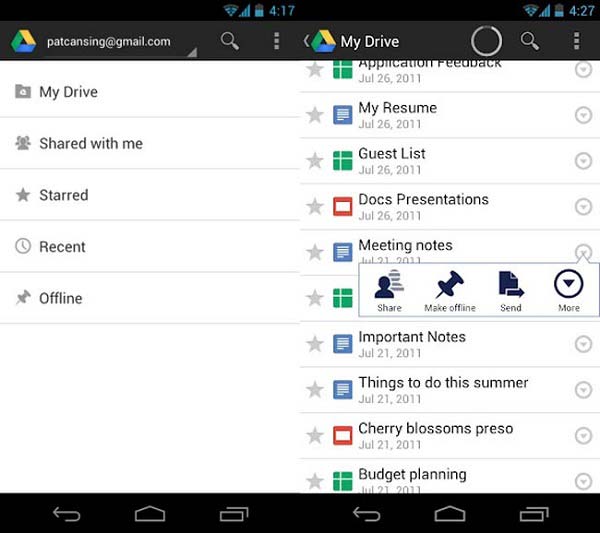
Шаг 2 Загрузить или создать файлы
Вы можете загружать файлы на свой телефон Android в Google, чтобы сделать их резервную копию.
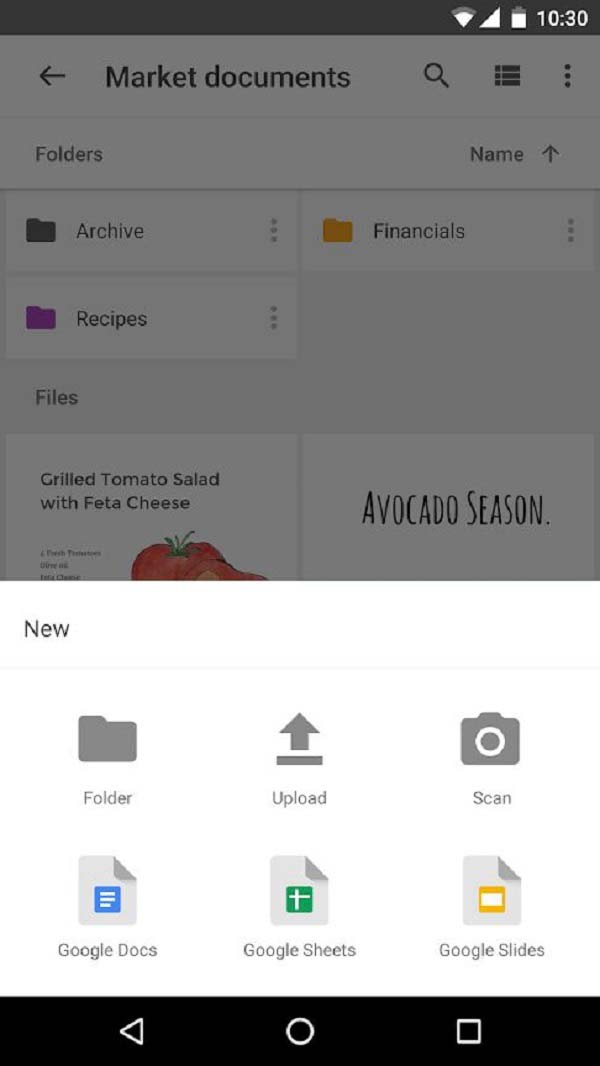
Шаг 3 Вы можете делиться и организовывать свои файлы, чтобы другие также могли просматривать ваши файлы и комментировать их.
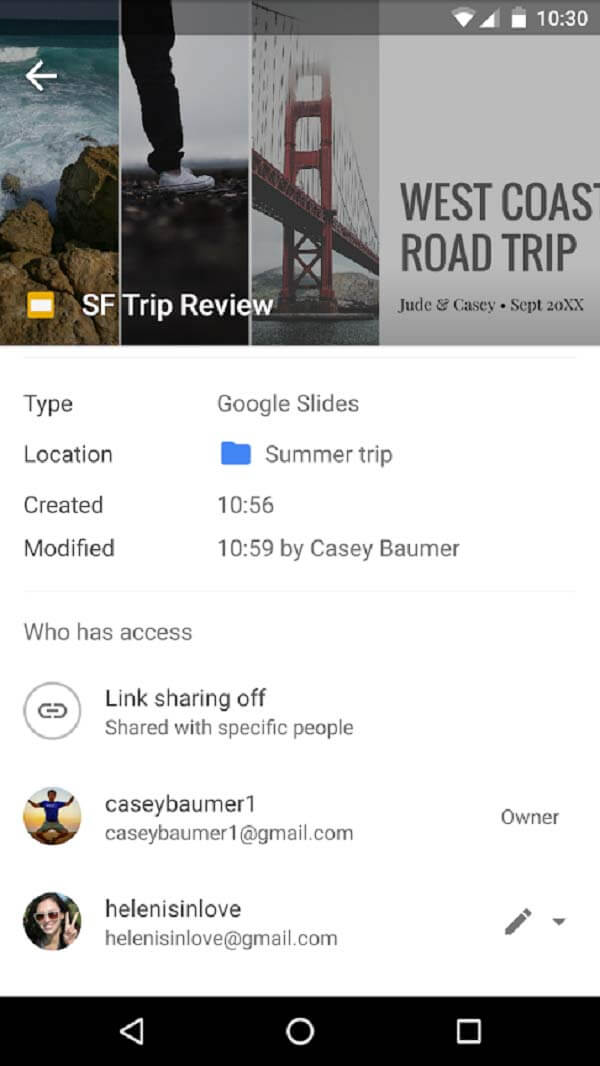
Поскольку мы объяснили, что вы не можете создавать резервные копии видео и фотографий с помощью Google Диска, вам нужно обратиться к Google Фото, если вы хотите сделать копию своих фотографий и видео.
Шаг 1 Скачать Google Фото приложение и установите его на свой телефон Android.
Шаг 2 Включите «Резервное копирование и синхронизация» и выберите качество фотографий для ваших загрузок.
Там будет неограниченное пространство для хранения ваших фотографий, если вы согласны делать резервные копии фотографий в сжатые копии. Если размеры изображений превышают 16 мегапикселей, Google Фото уменьшит их до этого размера. (Оригиналы на вашем компьютере или мобильном устройстве не будут изменены.) Видео ограничено разрешением 1080p.
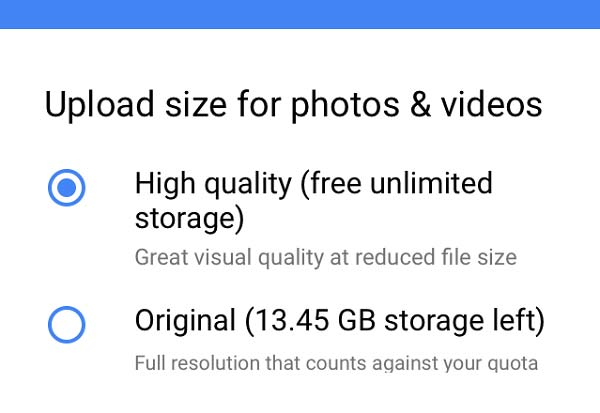
Шаг 3 Редактировать свои фотографии
Google Фото предоставляют различные инструменты редактирования для своих пользователей. Основные настройки включают в себя инструменты для освещения (яркость), цвета и поп (что добавляет больше контраста). Фотографии включают в себя отдельный ползунок синего цвета для настройки внешнего вида неба и воды.
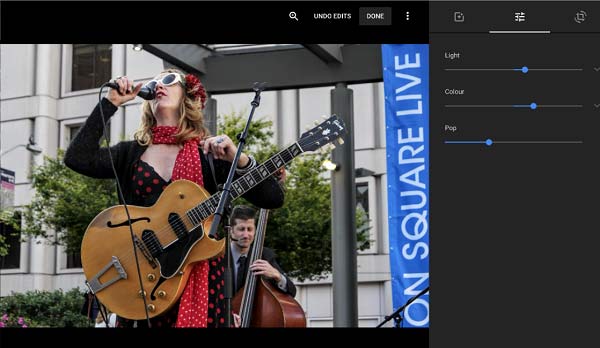
Шаг 4 Поделитесь своими фотографиями с кем-то
Вы можете поделиться одной фотографией или видео, нажав на нее и выбрав значок загрузки в левом нижнем углу экрана. Вы также можете нажать кнопку «Получить ссылку», чтобы создать уникальный URL-адрес для ваших выборов, которые вы можете вставить в электронное письмо, текстовое или другое сообщение. Любой, у кого есть URL, может просматривать фотографии, связанные с ним.
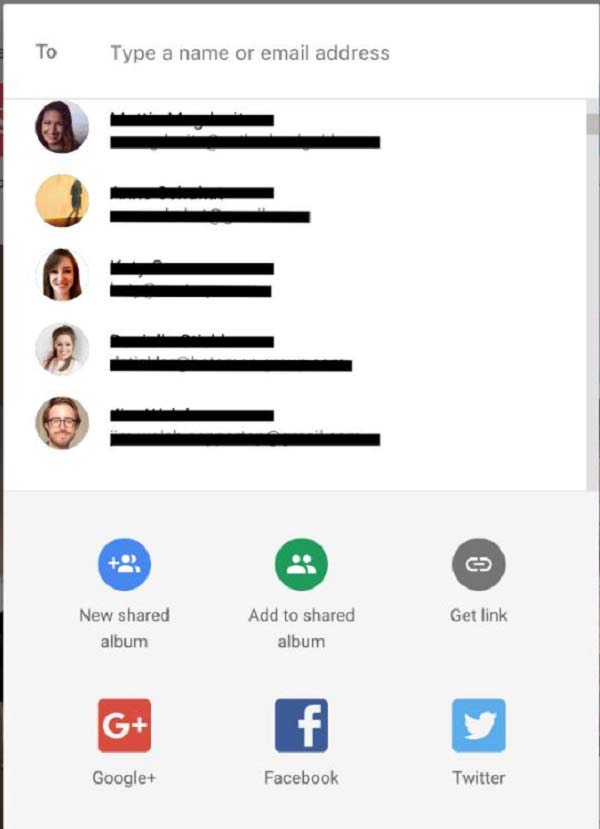
Кажется, что резервное копирование всех данных с телефона Android в облако с помощью инструментов резервного копирования и синхронизации Google. Потому что вы должны использовать две разные программы для резервного копирования файлов и фотографий, а также видео.
Есть ли способ сделать резервную копию всех файлов в телефоне Android легко и удобно?
Aiseesoft Android Data Backup & Restore будет лучшим выбором для вас. Он предоставляет простой способ резервного копирования и восстановления всех типов файлов на вашем устройстве Android. Вы можете предварительно просмотреть данные, прежде чем восстанавливать данные из резервной копии. Кроме того, вы можете выборочно выполнять резервное копирование и восстановление данных Android без проблем на ПК и Mac.
Плюсы:
1. Простой в использовании и безопасный. Вы можете установить пароль для защиты важных резервных копий.
2. Вы можете выборочно создавать резервные копии данных в вашем телефоне Android.
3. Если вы случайно удалили некоторые данные со своего телефона, вам будет разрешено восстановить их из резервной копии. И вы можете просмотреть все подробные данные, прежде чем восстанавливать данные из резервной копии.
4. Он совместим не с Windows, а с Mac.
По сравнению со всеми инструментами резервного копирования и синхронизации Google, упомянутыми выше, эта программа резервного копирования данных Android более удобна в использовании. Вам не нужно переключаться между двумя разными программами, чтобы сделать резервную копию всех файлов в Google. Более того, для Aiseesoft Android Data Backup & Restore нет ограничений по объему хранилища. Вы не будете платить за дополнительные услуги.
Хотите сделать бэкап удобной работой? Попробуйте эту альтернативную программу Google для резервного копирования и синхронизации, она вас удивит!